Modern bir gadget'ın hemen hemen her kullanıcısı, cihazını biraz daha iyi hale getirmeye çalışır. Android tabanlı çözümleri düşünürsek, tüm akıllı telefon veya tablet sahiplerinin cihazlarında bir şeylerin eksik olduğu inkar edilemez. Birisi performans, biri özerklik. Cihaz üreticisi tarafından sağlanmayan birçok standart dışı işlevi sağlamak için kullanıcı veya grup kendi ürün yazılımını oluşturur. Bu yoldaki ilk adım, standart olmayan veya "özel" bir kurtarma ortamı - kurtarma - kurmaktır. Yazının ilerleyen kısımlarında, TWRP Recovery'nin bir bilgisayar üzerinden ve başka yollarla nasıl kurulacağından bahsedeceğiz.
Özel kurtarma nedir?
Herhangi bir Android cihazı ve çoğunlukla akıllı telefonlar veya tabletler, üretici tarafından önceden yüklenmiş bir kurtarma ortamı veya başka bir şekilde kurtarma ile donatılmıştır. Bu yazılım bileşeni, cihazı fabrika ayarlarına sıfırlamanıza izin verir, bellenimi güncellemek için bir yol sağlar ve ayrıca bazı tanılama ve yapılandırma görevlerini gerçekleştirir.
Kurtarma işlemini başlatmak için, genellikle cihazda kapalı durumdayken özel bir tuş kombinasyonu kullanılır. Ayrıca, Android SDK'dan ADB komutları kullanılarak kurtarma ortamına girmek genellikle mümkündür.
Neden TWRP
Üreticilerin önceden kurulmuş kurtarma olanaklarını sınırladığı belirtilmelidir. Birçok deneyimli kullanıcı, donanım bileşenlerinin özelliklerinden en iyi şekilde yararlanmak istiyor ve bu nedenle, çok çeşitli Android cihazlarına kurulum için kullanılabilen özel kurtarma adı verilen ortaya çıktı. Bu çözüm, aygıt yazılımına yeni işlevler ekleme ve aygıtlara ince ayar yapma olanaklarını ciddi biçimde genişletir.

Özel kurtarma arasında en popüler ve işlevsel çözümlerden biri TeamWin Recovery'dir (kısaltılmış ve yaygın olarak kullanılan kısaltma - TWRP). Aşağıda, farklı araçlar ve araçlar kullanarak TWRP Recovery'nin çeşitli cihazlara nasıl kurulacağına daha yakından bakacağız.
Riskler
TWRP Recovery'nin nasıl kurulacağına dair bilgileri uygulamaya koymadan önce, özel kurtarmanın kurulumu ve kullanımıyla ilgili tüm riskleri net bir şekilde anlamanız gerekir. Teorik olarak, cihazın üreticisi tarafından sağlanandan farklı bir kurtarma ortamının kullanılması, önemli verilerin kaybolmasına, cihazın arızalanmasına ve hatta donanım arızasına neden olabilir. Android'de TWRP Recovery yükleyene kadar cihazda bulunan bilgileri kaydetmeniz gerektiğini unutmamanız önemlidir. Her durumda, aşağıda açıklanan her eylem, kullanıcı tarafından risk ve risk kendisine ait olmak üzere gerçekleştirilir.
Çeşitli cihazlar için kurulum yöntemleri
TWRP'yi kurmak için genellikle birkaç yöntemden biri kullanılır:
- Flashtool, bellenimi güncellemek ve "temizlemek" için tasarlanmış, flash kurtarma için de kullanılabilen üçüncü taraf bir yazılımdır. TWRP Recovery'nin Flashtool aracılığıyla nasıl kurulacağını anlamak, yalnızca MTK platformunda oluşturulan cihazların sahipleri tarafından yapılmalıdır. Diğer üreticilerin işlemcilerini çalıştıran cihazlar için program işe yaramaz.
- ADB komutlarını kullanarak kurulum - AndroidDebugBridge (Android SDK'dan).
- TWRP Manager, TeamWin ekibi tarafından yayınlanan özel bir yardımcı programdır.
TWRP'yi Flash Aracı ile Kurmak
Prosedürü gerçekleştirmek için Flash Tool programının kendisine, .img formatında bir TWRP dosyasına ve twrp.img olarak yeniden adlandırılmış bir TWRP dosyasına ve ayrıca özel bir scatter dosyasına ihtiyacımız var. Yukarıdakilerin tümü bireyseldir ve her cihaz modeli için farklıdır. Programın gerekli sürümünü ve her cihaz için ayrı dosyaları bulmak için en kolay yol, "Android" cihazlarla ilgili konularda özel forumlara başvurmaktır.

Tüm dosyalar alındıktan sonra, Flashtool aracılığıyla TWRP Recovery'nin nasıl kurulacağına ilişkin talimatları izlemeye devam ediyoruz:
- Başlangıçta, arşivleri Flash Tool programıyla ve ayrıca gerekirse twrp.img ve dağılım dosyasıyla C sürücüsündeki ayrı bir klasöre açmanız gerekir.
- Ardından, Flash_Tool.exe dosyası yönetici haklarıyla başlatılır. Scatter dosyasının yüklenmediğine dair bir uyarı çıkarsa yok sayılır ve OK düğmesine basılır.
- Programın ana penceresini açın. Öncelikle scatter dosyasını indirmeniz gerekiyor. Bu, pencerenin üst köşesinde bulunan Dağılım yükleme düğmesi kullanılarak yapılır. Açılan gezgin penceresinde istediğiniz dosyanın yolunu belirtmeniz ve onu seçmeniz gerekir.
- Devam etmeden önce, cihazın PC ile bağlantısının kesildiğinden emin olmanız gerekir. Ardından, KURTARMA bölümü hariç tüm alanlardan onay kutuları kaldırılır ve bölümün Konum alanında twrp.img dosyasının yolu belirtilir.
- Bir sonraki adım, flaşlanacak cihazı bağlamak için yardımcı programı bekleme moduna geçirmektir. Bunu yapmak için Flash Tool penceresindeki "İndir" düğmesini kullanın.
- “Download” butonuna bastıktan sonra kapatılan cihaz USB portuna bağlanır. Bazı durumlarda, pili "oynamak" gerekli olabilir.
- Kurtarma bellenimi otomatik olarak başlayacak ve biraz zaman alacaktır. Prosedürün sonu, yeşil bir daire içeren küçük bir pencerenin görünümü ile bildirilir. Cihazı PC'den ayırabilirsiniz.
ADB Kullanarak TWRP Kurmak
ADB komutlarını kullanarak bir bilgisayar üzerinden TWRP Recovery'nin nasıl kurulacağını bulalım.
Genel olarak yöntem, komut satırı aracılığıyla cihaza birkaç özel komut göndermekten oluşur ve muhtemelen daha gelişmiş PC ve Android cihaz kullanıcıları için uygundur.

TWRP Recovery'nin ADB üzerinden nasıl kurulacağı sorusunun başarılı bir şekilde çözülebilmesi için öncelikle arşivleri indirmeniz ve gerekirse paketinden çıkarmanız ve ayrıca aşağıdakileri yüklemeniz gerekir:
- Android SDK'sı;
- Google USB Sürücüsü
- TWRP dosyası .img formatında ve twrp.img olarak yeniden adlandırıldı (cihazın hafızasına kopyalanmalıdır).
İlk olarak, cihaz "ADB ile Hata Ayıklama" modunda USB'ye bağlanır. Komut satırı başlatılır ve sırayla komutlar girilir:
- cd C:\android-sdk-windows\platform-araçları\adb- Enter tuşuna basmak;
- su- Enter tuşuna basmak;
- dd if=/sdcard/twrp.img of=/dev/block/mmcblk0p34 - ve tekrar Enter tuşuna basarak.
Tüm komutları yürüttükten sonra, cihazın USB bağlantı noktasından bağlantısı kesilir ve yeniden başlatılır.
Çözüm
Böylece, herhangi bir "Android" cihazının çok deneyimli olmayan bir sahibi bile, TWRP Recovery'nin nasıl kurulacağı sorusuyla ilgilenebilir. Sadece tüm olası sonuçlar hakkında bilgi sahibi olmanız ve cihazın manipülasyonuna geçmeden önce, sonraki tüm adımların tartıldığından, dikkate alındığından ve doğru olduğundan emin olmanız önemlidir.

Her şey başarıyla sonuçlandıktan sonra, herkes TWRP Recovery aracılığıyla yeni ve farklı bellenim yükleyebilir, kök haklarını alabilir, cihaz belleğinin herhangi bir bölümünü yedekleyebilir ve çok daha fazlasını yapabilir.
Bugün Samsung Galaxy cihazınıza özel kurtarma işleminin nasıl kurulacağı hakkında konuşacağız. Muadillerine göre çok sayıda avantajı olduğu için sadece TWRP kurtarma hakkında konuşacağım. Ayrıca, bu projenin geliştiricileri, Odin yardımcı programını kullanmayı içeren basit ve kullanışlı bir kurulum yöntemi sunar. Süper kullanıcı haklarına (Kök) sahip olmanıza bile gerek yok. Bu kılavuz, Samsung'un tüm akıllı telefonları ve tabletleri için uygundur: Galaxy S5, S6, Note 4, Note 5 ve diğer modeller.
Özel kurtarmayı kurduktan sonra, "kablosuz" indirilen resmi Samsung güncellemelerini yükleyemeyeceğinizi belirtmekte fayda var. Bir problem durumunda sonsuza kadar kaybetmemek için verilerinizi mobil cihazınıza yedekleyin. Kişileri bir Google hesabının bulutuna ve fotoğrafları, videoları ve belgeleri bir bilgisayara kaydetmenizi öneririm.
Odin üzerinden TWRP kurtarma yüklemeden önce yapmanız gerekenler:

Kuruluma başlamadan önce unuttuğunuz bir şey olup olmadığını kontrol edin. Yukarıdaki adımların her biri çok önemlidir.
Herhangi bir Samsung Galaxy akıllı telefon veya tablete TWRP kurtarma nasıl yüklenir:

Hazır! TWRP recovery'ye girmek için cihaz kapalı durumdayken “Sesi Aç”, “Home” ve “Güç” butonlarını basılı tutmanız ve logo göründükten sonra butonları bırakmanız gerekmektedir.

Artık özel bellenimi yüklemek, yüklü bellenimi yedeklemek ve geri yüklemek ve çok daha fazlası için yeni kurtarmayı kullanabilirsiniz. TWRP aracılığıyla ayrıca önbelleği temizleyebilir, fabrika ayarlarına sıfırlayabilir veya cihazın dahili belleğini tamamen temizleyebilirsiniz.
Er ya da geç, standart ürün yazılımı can sıkıcı veya sorunlu olmaya başlar, bu nedenle çoğu kullanıcı bir çözüm aramak için mobil forumları "taramaya" başlar. Orada, zaten bir anlayış akla geliyor: bellenimi değiştirmek için önce kurtarmayı yeniden yüklemelisiniz. Forum kullanıcılarına, en kararlı çalışmasına ve dokunmatik kontrollerle çalışabilmesine atıfta bulunarak TWRP'yi yüklemeleri önerilir. Bu nedenle, Xiaomi'ye twrp kurtarma işleminin nasıl kurulacağını, bu durumda hangi sorunların ortaya çıkabileceğini ve bunları çözmek için seçenekleri ortaya çıkardığını anlatmaya değer.
Nedir ve neden TWRP'ye ihtiyacınız var?
Genel olarak, bu bir kısaltmadır ve Team Win Recovery Project anlamına gelir ve böylece projenin ne olduğunu söyler: fabrika hizmetlerinden çok daha fazlasını yapmanıza izin veren değiştirilmiş bir kurtarma. Her şeyden önce, cihazlarına özel bellenim yüklemek isteyenler tarafından kurulur, bu nedenle TWRP'nin amacı uygundur: sistemin tam yedeği, yazılımın yüklenmesi, bellenim, çekirdekler, tam silmeler ve bir sürü. "stok"un (fabrika) kullanıcı menüsünden gizlediği her şey.
Xiaomi ile durum standarttır: temel kurtarma, özel ürün yazılımı yüklemek için uygun değildir, çünkü ilki bunu yapmanıza izin vermez, bu yüzden insanlar TWRP'ye gelir. Daha önce bahsedilen her şeye ek olarak, Team Win, bellenimi kurtarma dosyasından tamamen geri yükleyebilir. Bu nedenle, güvenli oynamayı sevenler için harika bir araçtır: Firmware'i değiştirdikten sonra akıllı telefon "ölse" bile, sorunsuz bir şekilde "canlandırılabilir".
Bu gibi öldürücü özelliklere ek olarak, TWRP cihaz dosyalarıyla tam teşekküllü çalışma sağlayabilir, bellekte bölümler oluşturabilir, yaklaşık olarak masaüstünüzün HDD'sinde olduğu gibi, flash kart modunda bir PC'ye bağlanırken, sistemi başlatmak gerekli olmayacaktır. Örneğin, mendiller zaten yapılmış ve hiç kimse, itaatkar hizmetçinizle birden fazla kez gerçekleşen bellenimi bir depolama cihazına aktarmadı.
TWRP Recovery'yi Yükleme
Resmi uygulama aracılığıyla
Birkaç yol olduğu gerçeğiyle başlamaya değer. Birincisi, en basiti, tescilli bir uygulamanın veya analoglarının kullanılmasıdır, sadece unutmayın: doğru çalışma için ihtiyacınız olan . Xiaomi'de, kural olarak, ileri düzey kullanıcılar zaten onlara sahiptir, yalnızca onları uygulamaya vermek için kalır. Aksi takdirde, önce aynı haklara sahip olmanız gerekir, bundan sonra zaten bir kurtarma yüklemeyi düşünmelisiniz.

Eylemin kendisi sadece birkaç adımda gerçekleşir:
- Uygulamayı Google Play'de bulun;
- Kurun ve çalıştırın;
- Tüm izinleri kabul edin, daha önce yapılmadıysa kök erişimi verin;
- Cihazınızı seçin ve "TWRP İndir" düğmesini kullanarak dosyayı indirin;
- İndirilen img dosyasını seçin ve "flash to recovery" düğmesine basın.
Burada, belki de rezervasyon yaptırmaya değer: IMG dosyasının adı programa karşılık gelmelidir: genellikle recovery.img'dir, ancak TWRP gibi markalı uygulamalar, dosyaları özel bir şekilde adlandırmanızı gerektirebilir. Team Win durumunda, bu twrp.img'dir, ancak yüklemeden önce, büyük olasılıkla gerekli adın gösterileceği programın açıklamasını dikkatlice okumalısınız.
Örneğin, Xiaomi Mi3'e böyle bir kurulumdan sonra, akıllı telefon, kullanıcı için gerekli tüm manipülasyonların zaten gerçekleştirileceği Kurtarma modunda otomatik olarak başlayacaktır. Unutulmamalıdır: her durumda özel menüyü kurarken stok üretici yazılımı “uçmaz” ve bu sadece Xiaomi için geçerli değildir.
Fastboot ile
İkinci yöntem biraz daha karmaşıktır: seçenek kurtarmayı fastboot aracılığıyla kurmak olduğundan, konsol ve ADB ile çalışmak için en temel becerileri gerektirecektir. Cihazınız olmalıdır. Bu nedenle, kurulumun kendisi birkaç aşamada gerçekleştirilir.
- Birincisi, ADB sürücülerini indirmek ve paketlerini açmaktır. Burada dosya yolunun sadece Latin karakterleri içermesine dikkat etmelisiniz, aksi halde konsol hata verecektir.
- Aygıtınız için alınan sürücüleri yükleyin.
- Bir sonraki adım, USB hata ayıklamasını etkinleştirmektir. Bunu yapmak çok basittir: önce akıllı telefondaki “telefon hakkında” öğesini açın, ardından MIUI sürümünde 8 kez tıklamanız gerekir. "Sen bir geliştiricisin" mesajı görünmelidir. Bu olmazsa, geliştiricilerin ayarlarına zaten erişiminiz vardır veya bellenim bunu yapmanıza izin vermez.
- Bir sonraki adım, "geliştiriciler için" ayar öğesinde yapılan hata ayıklamayı doğrudan etkinleştirmek olacaktır.

- ADB klasöründen command.bat dosyasını başlatıyoruz, “adb devices” komutunu veriyoruz ve akıllı telefonun doğru bağlanıp bağlanmadığını kontrol ediyoruz, bu da akıllı telefon ekranında yetkilendirme onayı gerektirebilir. Bu tür manipülasyonlar sırasında hiçbir şey olmazsa, cihaz bağlantısını kontrol edin, sürücüleri yeniden yükleyin. Burada güvende olmak daha iyi.

- Akıllı telefonda “adb reboot bootloader” komutunu kullanarak Fastboot Mode'u başlatıyoruz. Komuttan sonra, akıllı telefon otomatik olarak yeniden başlatılmalı ve önyükleyici moduna girmelidir. Artık özel kurtarma yüklemeye hazırız.

- Şimdi TWRP kurtarma dosyasını indirmeniz gerekiyor. Cihazımızı buluyoruz ve "İndirme Bağlantıları" bölümüne gidiyoruz ve orada "Birincil (Önerilen)" seçeneğini seçiyoruz.

- Kurulumun tüm özü, "fastboot flash recovery twrp.img" komutunu girmektir. Şunu belirtmekte fayda var: İndirdiğiniz üretici yazılımı dosyası, ADB sürümüne bağlı olarak twrp.img veya recovery.img olarak adlandırılmalıdır. Uygun programları nereden indirdiğinizi veya benioku dosyasını okuyarak öğrenebilir veya her ikisini de deneyebilirsiniz.

Aslında hepsi bu kadar, xiaomi redmi note 3 pro'ya twrp kurulumu (bizim durumumuzda) tamamlandı. Ancak acele etmemelisiniz: akıllı telefonu, güç ve ses tuşlarını basılı tuttuğumuz TWRP'de başlatmanız gerekir. Güç düğmesini titreşim yanıtı gelene kadar basılı tutun, ardından bırakın ve kurulu yardımcı programın başlamasını bekleyin.

Buradan, sisteme önyükleme yapabilir veya özel ürün yazılımı yüklemeye başlayabilirsiniz. İnternette açıklanan tüm yöntemler, burada açıklanan birinci ve ikincinin varyasyonlarıdır, özellikle de genellikle TWRP'ye nasıl girileceğine dair bir açıklama olmadığı için, onları bir kez daha açıklamanın bir anlamı yoktur.
Olası sorunlar
Ve aslında sorun sadece bir tanesidir: bellenimden sonra, eğer MIUI 8 ve daha yeni sürümlerin üstüne özel yüklenirse, birçok kullanıcı yoğun bir şekilde "xiaomi twrp kurtarmaya nasıl girilir" ifadesini google'ladı, çünkü normal bir olasılık olasılığı giriş basitçe kayboldu. Bu, yardımcı program kodu ile üretici yazılımı arasındaki bir çakışma nedeniyle oldu: MIUI'ye karşılık gelen emmc_appsboot.mbn dosyası, üzerine yazma ve TVRP'ye girmeyi mümkün kılmaz.
Çözüm oldukça basit: kurtarmayı yeniden yükleyebilirsiniz. Tek bir sıkıntı var: böyle bir eylem tam olarak bir kez yanıp sönmeye yardımcı olacak, bu yüzden w3bsit3-dns.com'daki adamlar daha makul ve dayanıklı bir düzeltme buldular.
Bu nedenle, hatayı düzeltmek için bu dosyayı indirmeniz (yalnızca redmi 3 için uygundur, riski size aittir), telefonu kapatmanız, güç ve ses düğmelerini basılı tutmanız, USB kablosunu telefona ve bilgisayara bağlamanız gerekir, Arşivden “1 run me.bat” dosyasını çalıştırın, başarılı olursa “OKAY. Bitti". Bundan sonra, kabloyu çıkarın ve hem ses hem de güç düğmelerini 15 saniye basılı tutun, titreşimi bekleyin. Hepsi bu kadar, bu tür manipülasyonlardan sonra TWRP iyi çalışmalıdır.
sonuçlar
Team Win projesini yalnızca gerçekten gerekliyse kurmalısınız. Bir telefonu böyle bir şeyle mahvetmek son derece zor, ancak mümkün. Bu arada, cihazlarınızla tüm manipülasyonları kendi sorumluluğunuzda ve riskiniz altında gerçekleştirdiğinize dair standart bir söz olmadan, onsuz yapamazsınız. Umarım Team Win Recovery Projesi ve nasıl kurulacağı ile ilgili bilgileri sizlere aktarabilmişizdir. Bu arada yöntem, Mi5 ve Mi5'ler için bile herhangi bir Redmi ve Mi modeli için geçerlidir.
Bir Android akıllı telefon aniden donmaya ve kendi hayatını yaşamak istiyormuş gibi davranmaya başlarsa ne yapmalı? Android nasıl yeniden başlatılır? Bu soru, çeşitli markaların modern gadget'larının birçok kullanıcısı tarafından soruluyor - en iyi Samsung ve Sony'den Çin Xiaomi'nin (daha sık konuşma dilinde - Xiaomi) ve Meizu'nun artan popülaritesine kadar.
Sorunları çözmenin olası yolları
En kolay ipuçlarından biri, cihazınızı fabrika ayarlarına sıfırlamak olacaktır. Gerçekten de, bu durumda herhangi bir üçüncü taraf müdahalesine gerek yoktur - tüm ayarlar ve sıfırlamalar yazılım düzeyinde yapılır. Ancak böyle bir numara, yalnızca akıllı telefonun arızalanmasına yalnızca yazılım ve tıkanmış bellek neden oluyorsa işe yarar. Ayarları sıfırladıktan ve sık sık içeriğin üzerine yazdıktan sonra, cihaz yenisi gibi açılır.
"Kurtarma" nedir ve ne ile yenir?
Birçoğu hemen pozisyonlarından vazgeçer ve beyaz bir bayrak atarak servis merkezleriyle iletişime geçmek için acele eder. Ancak herhangi bir deneyimli kullanıcı size bunu yapmamanız gerektiğini söyleyecektir. Sonuçta, bu talimattaki basit adımları takip ederek kendinizi fazladan sinir ve paradan kurtarabilirsiniz.
"Kurtarma", PC'deki "BIOS" gibi bir şey olan Android işletim sistemine dayalı bir akıllı telefon yazılımıdır. Yani, "Kurtarma" yardımı ile akıllı telefonu fabrika ayarlarına tamamen sıfırlayabilir, ayrıca işletim sistemi güncellemelerini yükleyebilir ve sadece flash yapabilirsiniz. Bir mağazadan satın alırken, kullanıcı en çok, işlevsellik açısından biraz sınırlı olan ve işletim sistemini başarılı bir şekilde flaş etmenize izin vermeyecek fabrika "Kurtarma" menüsüne sahip bir cihaz alır.
"Özel" (İngilizceden özel olarak çevrilmiştir - "sipariş üzerine yapılmıştır") "Kurtarma" hakkında konuşursak, telefon sistemiyle daha eksiksiz bir şekilde "iletişim kurmanıza", bellenimin yedek kopyalarını oluşturmanıza ve bunları geri yüklemenize olanak tanır. cihazın daha eksiksiz ve derin bir şekilde sıfırlanması gibi.
"Kurtarma" nasıl girilir
Cihazı "Kurtarma" yoluyla flaş etmek için önce bu menüye girmelisiniz. Bunu yapmak, özellikle birçok cihazda giriş kombinasyonu tamamen aynı olduğundan, armut bombardımanı kadar kolaydır. Bu nedenle, akıllı telefonun fiziksel bir merkezi düğmesi veya “Ev” düğmesi varsa (çoğunlukla eski Samsung ve LG cihazlarında bulunur, ancak daha modern cihazlarda da görünebilir), ekrandaki “Ana Sayfa” düğmelerini basılı tutmanız gerekir. gadget'ı kapatın ve "Ses +", ardından onları bırakmadan güç düğmesine basın.

Cihaz istenilen modda açılacaktır. Fiziksel bir Ana Sayfa düğmesi olmayan daha modern bir cihazınız varsa, yukarıda açıklanan işlemi yalnızca Ses + düğmesini ve güç düğmesini kullanarak tekrarlamanız gerekir. İstenen sonuç elde edilemediyse, farklı üreticiler için "Kurtarma" menüsüne girmenin geniş yol listesine başvurmalısınız.
başka ne gerekli
Android'i nasıl yeniden yükleyeceğinizi anlamak için önce cihazınız için bellenimi indirmeniz gerekir. Çoğu zaman, üretici yazılımı dosyaları, güvenlik amacıyla ve üretici verilerinin güvenliği için genel görünümden gizlenir. Bu nedenle sıradan kullanıcılar, işletim sistemlerinin yedek kopyalarını oluşturur ve onlardan, özel sitelerde bulunabilecek bağlantıları olan stok ürün yazılımı veritabanları oluşturur. Android'in Recovery aracılığıyla nasıl geri yükleneceğini anlamak için gerekli olan, * .zip uzantılı arşivde bulunan üretici yazılımı dosyasının kendisidir.

Eski stok üretici yazılımının yorulduğu ve yeni bir şey istediğiniz zamanlar vardır. Bu nedenle, her zaman özel ürün yazılımı oluşturan, onlardan fazlalığı “kesen” veya tersine yeni bir şey ekleyen ustalar vardır. Bu gibi durumlarda, standart "Kurtarma" ve burada çok özel CWM Kurtarma (ClockWorkMod Recovery) veya
Kurulum veya TWRP
Bir bilgisayar aracılığıyla "Android" e "Kurtarma" yüklemek gerekli değildir, çoğu zaman, aksine, stok kullanımı daha kolaydır. Tek yapmanız gereken, yine *.zip arşivinde bulunan gerekli dosyayı indirmek ve akıllı telefonun harici flash kartına yerleştirmek.

Bundan sonra, "Kurtarma" stoğuna girerek, "Harici depolamadan güncelleme uygula" öğesini seçmeniz ve açılan listeden aynı dosyayı özel "Kurtarma" ile seçmeniz gerekir. Seçimi onayladıktan sonra, kurulum işlemi başlayacak ve ardından cihaz sizden yeniden başlatmanızı isteyecektir. İşlem tamamlandı.
"Kurtarma" ile "Android" nasıl yanıp söner
Doğrudan bellenimin kendisini yükleme sürecine dönersek, doğrudan belirli cihazların kullanıcıları tarafından oluşturulan Android işletim sisteminin tüm resmi olmayan dosyalarının kendi tehlikeniz ve riskiniz altında yüklenmesi gerektiğini söylemek isterim. Bununla birlikte, yazılımın yerel olmayan bir sürümünü yükleme kararı verilirse, yeniden yüklemeyi planladığınız telefon için bellenimin “yazıldığından” emin olmalısınız.

Stok belleniminden bahsediyorsak, CWM Recovery veya TWRP'yi kurmakla uğraşmamalısınız. Yapılması gereken tüm işlemler, fabrika ürün yazılımı dosyasının indirilmesi ve harici bir hafıza kartına yerleştirilmesi ile sınırlıdır. Bundan sonraki süreç, özel bir "Kurtarma" yüklemeye benzer. Yani, stok "Kurtarma" menüsüne gitmeniz, "Harici depolamadan güncelleme uygula" öğesini seçmeniz, ardından doğrudan bellenim dosyasını belirtmeniz ve eylemi onaylamanız gerekir. İşlem tamamlandıktan sonra cihazı açıp çalıştırdığınızda donmaları ve “aksaklıkları” önlemenize yardımcı olacak bir adım daha atmanız gerekiyor. Bellenimin bitiminden hemen sonra, "Verileri sil / fabrika ayarlarına sıfırla" menü öğesini seçmeniz ve işlemi onaylamanız gerekir. Bu, bellenim işleminden önce cihazda bulunan önceki yazılım ve dosyalar hakkındaki bilgileri temizleyecektir.
Bu adımların sonunda "Sistemi şimdi yeniden başlat" menü öğesini seçin. Cihaz yeniden başlatılacak ve akıllı telefonu sıfırdan kurma işlemi başlayacaktır. Açılış işlemi gecikirse ve cihaz logosu “takılırsa”, yanıp söndükten sonra sıfırlama öğesinin tamamlanıp tamamlanmadığını hatırlamakta fayda var.
Android'in özel sürümleri
Prensipte "Kurtarma" yoluyla "Android" nasıl yanıp söner, anlaşılabilir. Doğrudan cihaz kullanıcıları tarafından yazılan işletim sistemi sürümleriyle ne yapılacağını bulmak için kalır. Cevap basit: işlem, özel "Kurtarma" da aynı manipülasyonlar gerçekleştirilerek tekrarlanmalıdır. Tek fark, üretici yazılımı dosyasının artık yalnızca harici bir bellek kartına değil, aynı zamanda cihazın dahili belleğine de yerleştirilebilmesidir. Bu, bir flash kartın basitçe eksik olması durumunda kolaylık sağlar. Bu durumda, "Dahili depolamadan güncelleme uygula" öğesini seçmeniz gerekecektir.

Ayrıca CWM Recovery ve TWRP'de “Verileri sil / fabrika ayarlarına sıfırla” öğesinin iki ayrı öğeyle değiştirildiğini belirtmekte fayda var: “Verileri sil” ve “Önbelleği sil”. "Kurtarma" (yani özel sürüm) aracılığıyla "Android" yükledikten sonra, değiştirilmiş ClockWorkMod veya TeamWin menüsünde, başarılı olma şansını önemli ölçüde artıracak "Dalvik önbelleğini sil" alt öğesini seçmeniz gerekir. cihazı yeni işletim sistemiyle açma.
Stok bellenimini geri yükleme
Beğenmediyseniz veya kök salmadıysanız, her şeyi yerine döndürme fırsatı her zaman vardır. Birçok kişi kendilerine şunu soruyor: "Android'i Kurtarma yoluyla, yani stok sürümüyle nasıl geri yükleyebilirim?" Cevap yukarıdaki paragrafta yatıyor. Kabaca söylemek gerekirse, her şeyi normale döndürmek, orijinal değişiklikleri yapmakla aynı şekilde gerçekleşir.

Tek yapmanız gereken üretici yazılımını üreticiden bir flash karta veya dahili belleğe indirmek, ardından uygun "Kurtarma" menü öğesini seçmek ve ayarları / içeriği tamamen sıfırlamaktır. Prensip olarak, karmaşık bir şey yok.
Görünüşe göre Android'i Kurtarma yoluyla nasıl flaş edeceğinizi anlamak o kadar da zor değil. Ancak bazı noktalar net değilse veya bilginize güven duymuyorsa, bu tür süreçlere girmemek daha iyidir. Ancak bir şeyler yolunda gitmese bile, ilgili menü öğesi aracılığıyla her zaman cihaz donanım yazılımını geri yükleyebilirsiniz. Ana şey, Android'i Kurtarma yoluyla yanıp sönmeden önce bir yedek kopya oluşturmaktır. Bunu yapmak için, özel bir "Kurtarma" ve biraz sabra ihtiyacınız olacak, çünkü bellenim yedekleme işlemi çok zaman alıyor.
Bir şeyler ters gittiğinde, her zaman bilgili insanlara başvurabilirsiniz. En azından yetkili bir servis merkezi kesinlikle yardımcı olacaktır. Ana şey, kalbini kaybetmemek ve güvenle ilerlemek. Herhangi bir sonuca ulaşmanın tek yolu budur. Yanıp sönme ile iyi şanslar!
Özel kurtarma, üçüncü taraf geliştiriciler tarafından derlenen özel bir kurtarma ortamıdır. Bir dizi benzersiz avantajı ve özelliği vardır, örneğin resmi olmayan ürün yazılımının yüklenmesini mümkün kılar. Özel kurtarma yüklemenin birkaç yolu vardır, bazıları bilgisayar gerektirir, bazıları gerektirmez.
Kurtarma işlemini hızlı bir şekilde kurmanıza yardımcı olacak ve akıllı telefonunuzla ilgili herhangi bir sorun yaşamamanız için kanıtlanmış birkaç talimat (evrensel ve özel) sunuyoruz.
Üçüncü taraf kurtarmanın avantajları
Stok kurtarma modunun sunduğu özelliklere ek olarak, bu mod birçok başka şey yapabilir, yani:
- PC olmadan Root'u kurun;
- .zip belgelerini bellenim ve modlarla yükleyin;
- yedek oluşturmak kolaydır.
Özel kurtarmanın dezavantajları:
- yanlış kullanım nedeniyle telefonun performansını bozma şansı;
- kurulumdan sonra garanti kaybı.
Özellikle meraklılar ve Android'e üçüncü taraf ürün yazılımı yüklemek isteyenler için birçok artı var. Ancak, kurtarma modunda yanlış manipülasyonlar yaparak telefonu gerçekten bir "tuğlaya" dönüştürebilirsiniz. Dikkatli olun ve emin olmadığınız hiçbir şey yapmayın.
Ne seçmeli, TWRP VS CWM?
İki popüler Özel kurtarma vardır:
- Takım Kazanma Kurtarma Projesi (TWRP) büyük düğmeler ve kullanıcı dostu grafikler ile minimalist bir arayüz ile karakterizedir. Ayrıca Rusça çalışma imkanı da sağlar. Sistem, CWM'den daha fazla özelliğe sahiptir.
- Saat Modu (CWM) modası geçmiş bir tasarıma sahiptir ve navigasyon donanım düğmeleri (ses ve güç tuşları) kullanılarak yapılır. TRWP'nin aksine, CWM dokunmatik girişi desteklemez ve ana ekranda daha az seçeneğe sahiptir.
Kurulum için hazırlanıyor
Kuruluma başlamadan önce, akıllı telefonun bunun için ihtiyacınız olan her şeye sahip olduğundan emin olun, yani:
- çalışan USB kablosu;
- USB sürücüleri ve ADB bileşenleri;
- kurtarma ile kurulum dosyası.
Lütfen bireysel kurulum yöntemleri için tüm noktaları takip etmenin gerekli olmadığını unutmayın.
PC olmadan kurtarma yükleme
Bunu yapmanın iki popüler ve kolay yolunu sunuyoruz.
Yöntem #1 (CWM)
Öncelikle uygulama mağazasından ROM Manager uygulamasını indirin.

- Açın ve hemen kök ayrıcalıkları vermek için bir istek göreceksiniz.
- Tamam'ı tıklayın.
- CWM kurulum öğesini fark edeceksiniz, üzerine tıklayın, telefon modelinizi onaylayın.
- Bunu yaptığınız anda, uygulama cihaza kurtarma yüklemeye başlayacak ve ardından cihaz otomatik olarak yeniden başlatılacaktır.
Dikkat! Artık CWM o kadar aktif olarak desteklenmiyor, bu nedenle akıllı telefonun bu geliştirme ekibinden resmi bir kurtarma işlemine sahip olmayacağı gerçeği nedeniyle yöntem başarısız olabilir. Bu olursa, ikinci yönteme gidin.
Yöntem #2 (TWRP)
Kullanacağımız ikinci uygulama Flashify.


Telefonda yine resmi bir iyileşme olmayacağı bir sorunla karşılaşabilirsiniz. Bu durumda, aşağıda açıklanan programla çalışmanın alternatif bir yolunu deneyin.
Kurtarmayı yüklemenin alternatif yolu
İnternet üzerinden cihazınıza TWRP (resmi olmayan) indirmeniz ve belgeyi telefonunuzdaki sistem sürücüsünün kök dizinine veya bir hafıza kartına yerleştirmeniz gerekeceği anlamına gelir. Sadece XDA-geliştiricileri veya w3bsit3-dns.com gibi güvenilir kaynaklardan indirin.

Biraz zaman alacak ve ardından kurtarmaya girmek için yeniden başlatmanız istenecek.
ADB aracılığıyla PC üzerinden kurtarma yükleme
Yukarıdaki talimatlara göre her şeyi yapamadıysanız veya kökünüz yoksa, bir bilgisayar kullanarak yöntemleri deneyin. TWRP'yi adb aracılığıyla Android'e yüklemek, özel kurtarma yüklemenin en yaygın yöntemidir.

Bundan sonra kurulacaktır.
Dikkat! Bunun işe yaramadığı da olabilir. Bu durumda adb.clockworkmod.com bağlantısından ADB sürücülerini indirerek yeniden yüklemeniz gerekir.
Samsung'da Odin kullanarak TWRP yükleme
Odin için tasarlanmış ve zahmetsiz bir araçtır.


Hepsi bu kadar, umarız özel kurtarma kurulumu sorunsuz geçer. Üçüncü taraf bellenim veya diğer sistem değişikliklerini yüklemeden önce her zaman dosyalarınızı yedeklemeyi unutmayın. Her zaman küçük bir ihtimal bir arıza meydana gelir ve işletim sistemi çalışmayı durdurur veya arıza yapmaya başlar. Bu olursa, Android'in kaydedilmiş sürümünü kolayca geri yükleyebilirsiniz.





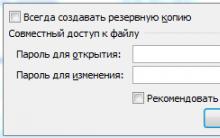





Başka bir şehre dizüstü bilgisayar nasıl gönderilir
Tablet kullanıcılarına tüm uygulama özelliklerine erişim izni verin
Soketlerimizde akım nasıl görünür?
Telefon veya DTMF kod çözücü ile kolay cihaz kontrolü
Farklı iletkenlik devresinin 2 transistöründe ULF transistörlerinde en basit düşük frekanslı amplifikatörler